- Од кућног декора до винтаге одеће и свега између тога, Пинтерест је главна апликација за невероватне слике.
- Али каква је корист видети све ове супер слике ако не можете серијски преузети Пинтерест слике на свој ХДД?
- С обзиром да не постоји уграђена опција за преузимање Пинтерест плоче, можете да користите независни програм за преузимање Пинтерест одбора.
- Ако тражите начин да преузмете све слике са Пинтерест табле, испробајте ове додатке и софтверске програме!
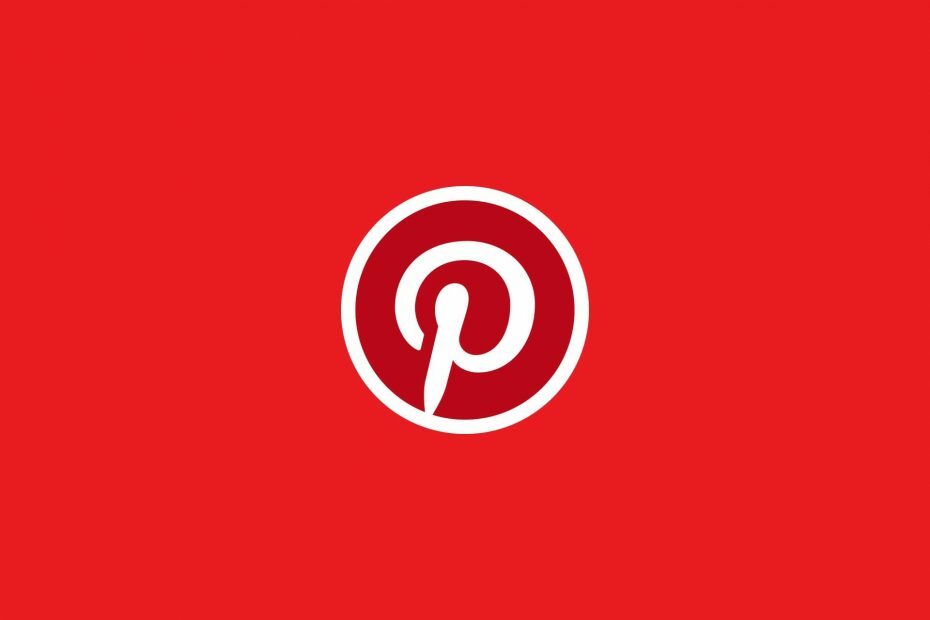
- Једноставна миграција: користите Опера асистента за пренос података који излазе, као што су обележивачи, лозинке итд.
- Оптимизирајте употребу ресурса: ваша РАМ меморија се користи ефикасније него у другим прегледачима
- Побољшана приватност: интегрисан бесплатан и неограничен ВПН
- Без огласа: уграђени програм за блокирање огласа убрзава учитавање страница и штити од претраживања података
- Погодно за игре: Опера ГКС је први и најбољи прегледач за игре
- Преузмите Опера
Пинтерест је сјајна веб локација за дељење слика која омогућава корисницима да поставе плоче које укључују колекцију слика. Као такав, то је алатка за визуелне ознаке за чување слика директно са веба.
Нажалост, не укључује опцију групног преузимања Пинтерест слика како би их сачувао у Хард диск директоријум. Нешто овако би добро дошло корисницима који имају пуно фотографија за спремање.
Ипак, и даље можете да преузмете све слике са Пинтерест табле са неколико проширења прегледача и софтвера за радну површину.
Како преузети Пинтерест таблу?
1. Испробајте други прегледач
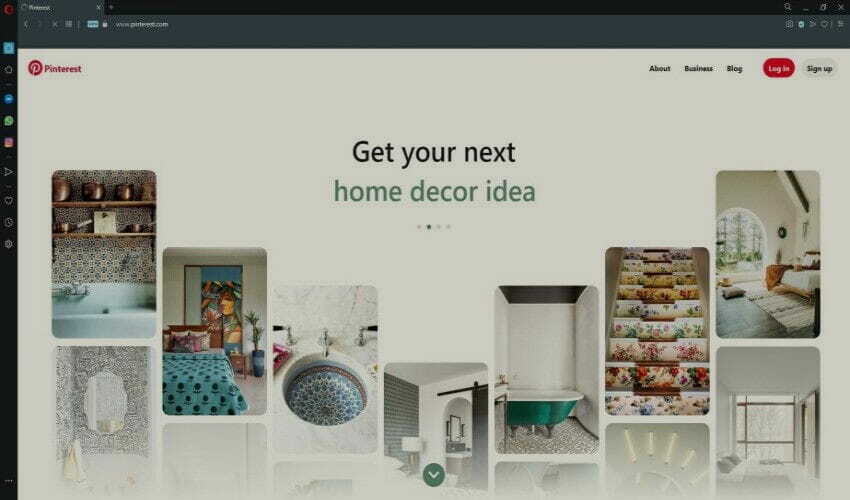
Ако волите да прегледате, објављујете и делите на Пинтересту, желели бисмо да вам представимо Опера, веб прегледач који се може прилагодити нивоима који ће га учинити Пинтерест наменским алатом.
Основни прегледач је направљен помоћу Цхромиум мотора и изузетно је лаган.
Међутим, огромна библиотека екстензија вам омогућава да надоградите овај празан оквир са разним додацима. Тако на Пинтересту можете да радите готово све што желите.
Такође долази са додатном погодношћу ВПН-а и блокатора огласа, тако да чак можете и да посетите Пинтерест док сте у земљама у којима је услуга ограничена.

Опера
Опремљена способношћу чувања и штампања веб страница, Опера је савршено решење за Пинтерест.
2. Користите програм за преузимање слика
- Отвори ово веб страна додати СликаДовнлоадер до Цхроме-а. Програм за преузимање слика додаје проширење приказано директно испод на Цхроме-ову траку са алаткама.
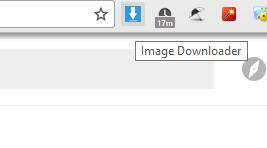
- Отворите једну од својих дасака на Пинтересту.
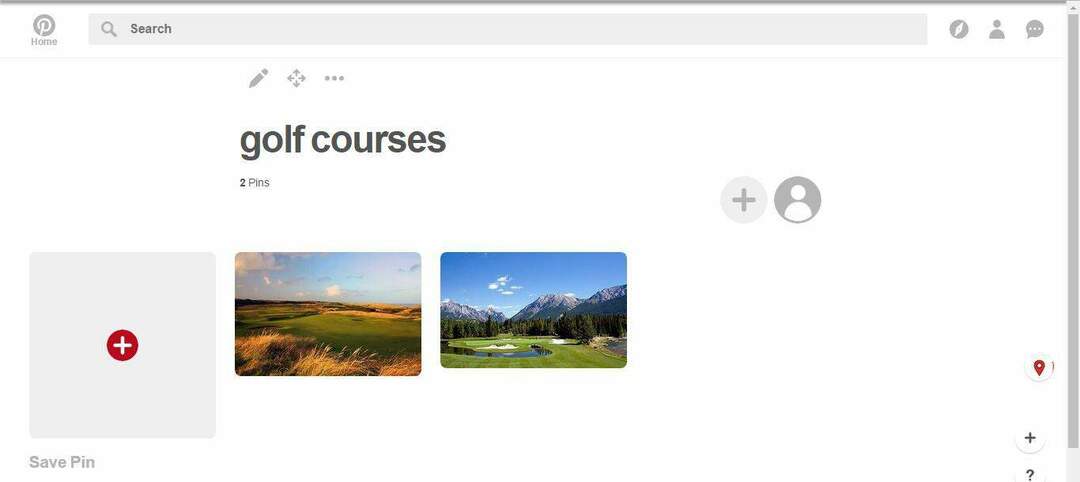
- Кликните Довнлоадер слика дугме на траци са алаткама за отварање наставка.
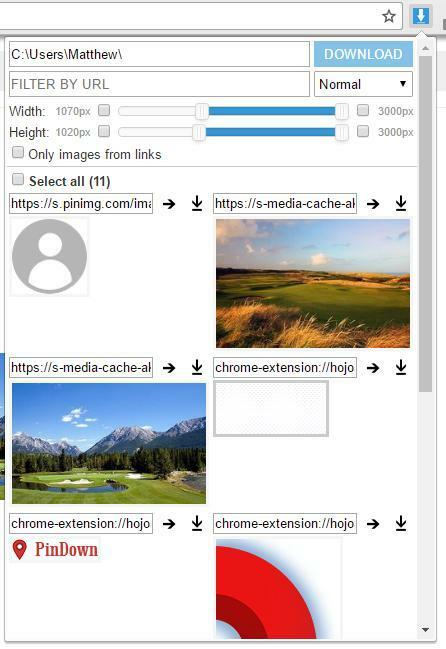
- На тај начин се приказују све слике на страници, укључујући оне сачуване на вашој Пинтерест табли. Да бисте филтрирали слике које нису сачуване на вашој табли, унесите медијска кеш меморија у Филтрирај према УРЛ-у поље за текст.
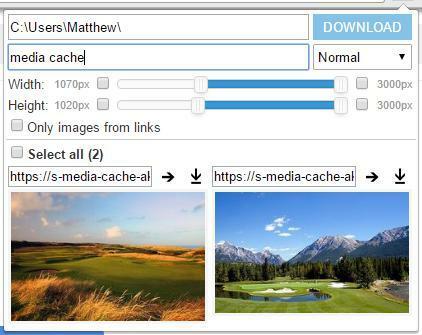
- Изаберите показивач сличица плоче Пинтерест који се тамо приказују.
- Или можете кликнути на Изабери све опција уместо тога.
- притисните Преузимање дугме да сачувате изабране фотографије у ваш фолдер.
- Можете да уредите где се преузимају уношењем алтернативне подмапе у поље за текст путање додатка.
- Да бисте даље конфигурисали додатак, можете десним тастером миша притиснути дугме на траци са алаткама и одабрати Опције.
Прво проширење које треба забележити је СликаДовнлоадер за Гоогле Цхроме. Ово је додатак који вам омогућава да одаберете више слика на страницама веб локација за преузимање у једном пакету.
3. Користите ПинДовн
- Отвори ову веб страницу да бисте додали екстензију у прегледач.
- Конфигуришите Цхроме подешавања пре употребе Приковати картица која се отвара. (Имајте на уму да ћете прегледач морати да рестартујете и након инсталирања ПинДовн-а.)
- Отворите једну од својих Пинтерест плоча у Цхроме-у.
- Затим ће икона траке с алаткама ПинДовн садржати мали број који истиче колико приквачених слика албум садржи, као што је приказано директно испод.

- Кликните Приковати дугме за проширење да бисте албум сачували на тврдом диску.
- У доњи текстуални оквир можете да унесете алтернативни наслов за поддиректорију Пинтерест слика.
- Међутим, не можете да унесете алтернативне путање директоријума за подмапу.
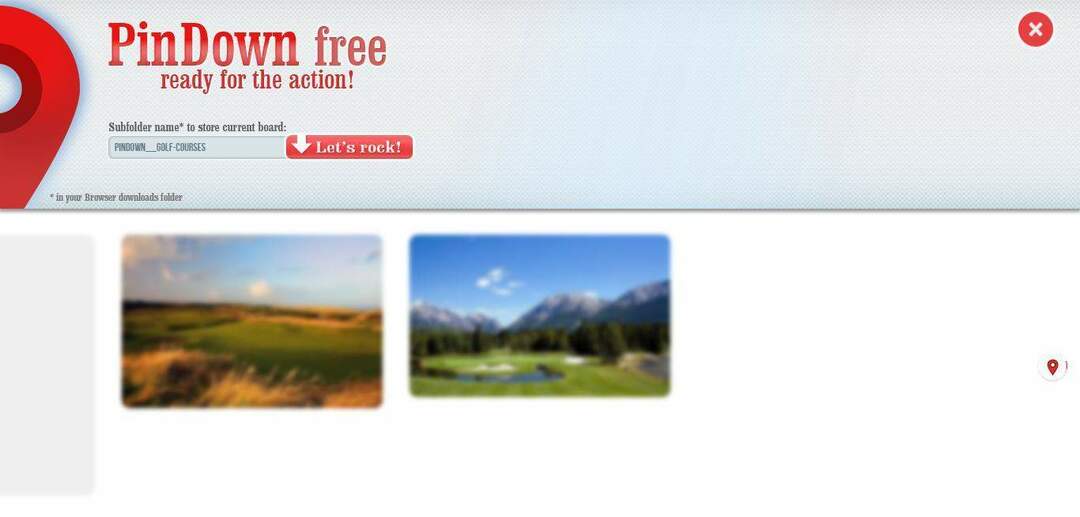
- Међутим, не можете да унесете алтернативне путање директоријума за подмапу.
- притисните Ајмо рок! дугме да сачувате Пинтерест таблу у фасциклу за преузимање.
ПинДовн је Додатак за Гоогле Цхроме који вам омогућава да преузмете комплетну колекцију слика са Пинтерест плоче. Можете да преузмете до 250 слика по албуму са ПинДовн Фрее, без ограничења у пуној верзији која кошта 0,99 УСД.
4. Користите бирач слика
- Притисните + Додај у Фирефок дугме на овој веб страници да бисте инсталирали додатак и поново покренули прегледач.
- Можда ћете морати ручно да додате дугме „Изаберите слике“ на Фирефок-ову траку са алаткама.
- Кликните Отвори мени у горњем десном углу прегледача и изаберите Прилагоди да бисте отворили доњи језичак.
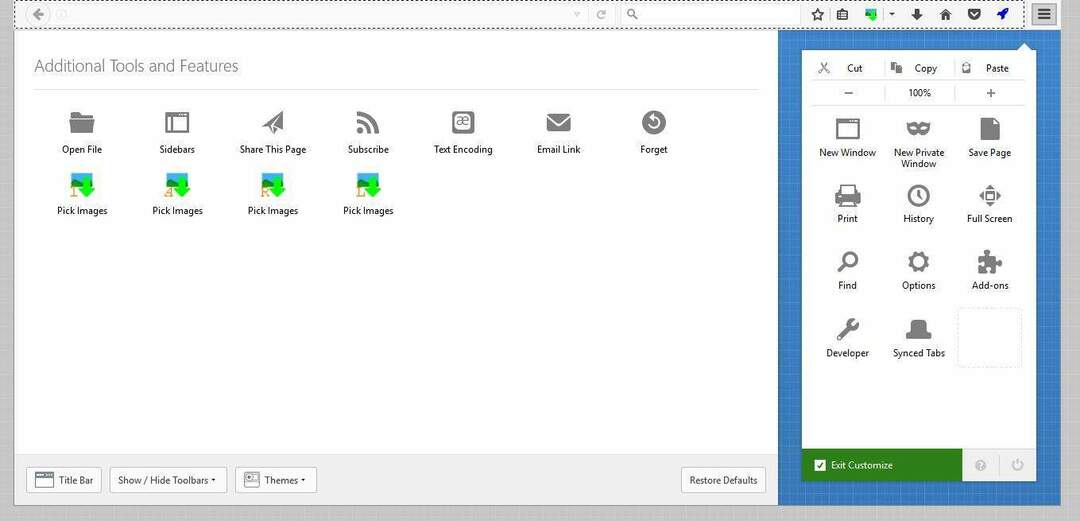
- Повуците дугме Бирач слика на траку с алаткама прегледача.
- Притисните Изађи Прилагоди да бисте завршили прилагођавање траке са алаткама.
- Отворите Пинтерест таблу у Фирефоку и кликните на Изаберите слике дугме за отварање прозора проширења као доле.
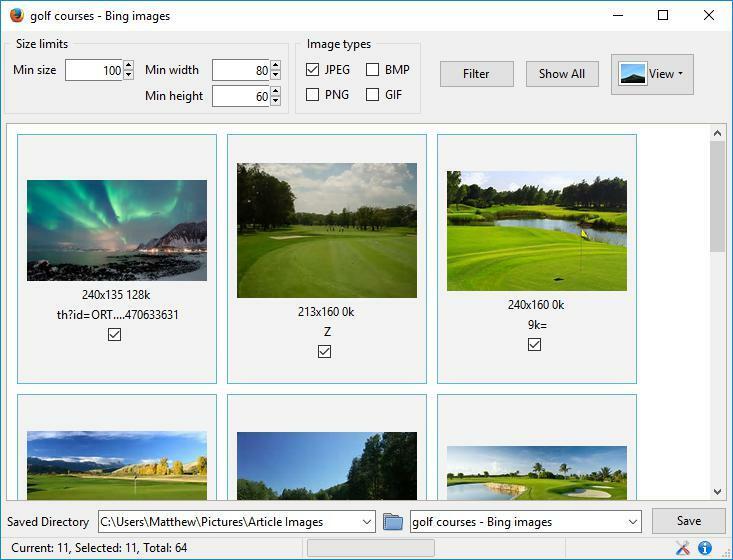
- притисните Покажи све дугме за укључивање свих слика албума. Затим можете одабрати слике са плоче за преузимање.
- притисните Прегледајте дугме за одабир директоријума директоријума у који ћете сачувати датотеке.
- Кликните сачувати да бисте преузели Пинтерест фотографије.
Покрените скенирање система да бисте открили потенцијалне грешке

Преузми Ресторо
Алат за поправак рачунара

Кликните Покрените скенирање да бисте пронашли проблеме са Виндовсом.

Кликните Поправи све да реши проблеме са патентираним технологијама.
Покрените скенирање рачунара помоћу алатке за обнављање система Ресторо да бисте пронашли грешке које узрокују сигурносне проблеме и успоравање. По завршетку скенирања, поступак поправке ће оштећене датотеке заменити новим Виндовс датотекама и компонентама.
Приковати и СликаДовнлоадер су проширења за Цхроме, али корисници Фирефока могу групно да преузимају Пинтерест слике са СликаПицкер.
Ово проширење је прилично слично програму за преузимање слика, јер вам омогућава да одаберете више слика на страници и преузмете их у пакету.
5. Користите Пинтерест Довнлоадер
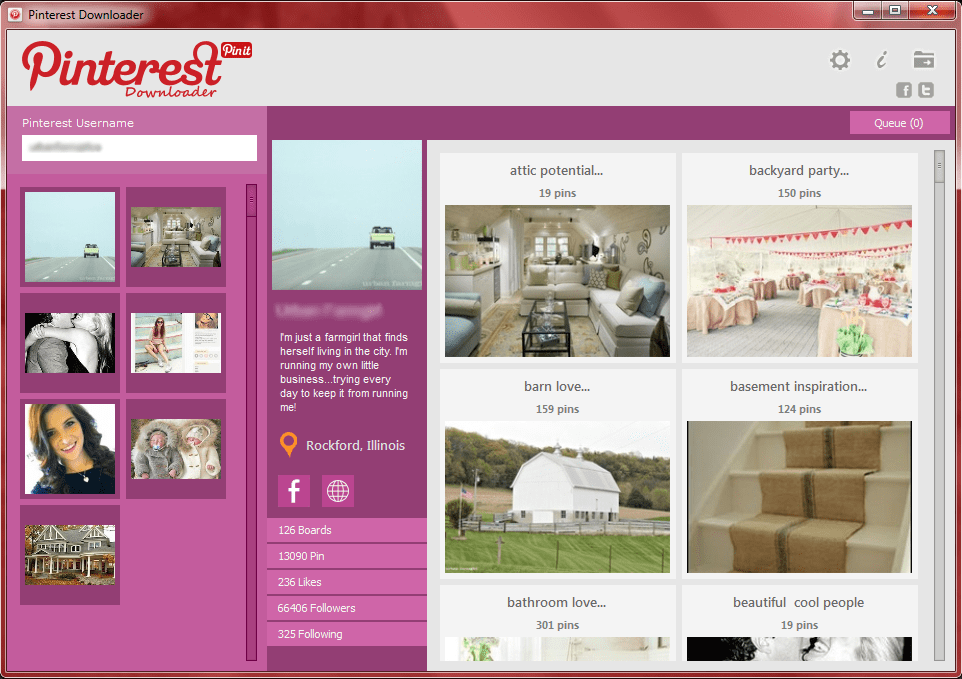
Пинтерест Довнлоадер је софтвер за радну површину алтернатива проширењима прегледача обрађеним у овом чланку. Овај програм наводи све слике на плочи са сличицама за прегледе албума.
Помоћу овог софтвера можете групно преузети Пинтерест фотографије уношењем свог корисничког имена у оквир за текст, одабиром слика и притиском на Преузимање дугме.
Кликом на Преузимање дугме на овоме веб страница додаје 7-дневну пробну верзију програма на Виндовс.
Треба вам најбољи софтвер за преузимање слика за Виндовс 10? Погледајте наше најбоље изборе.
Та проширења и програми пружају већину опција које ће вам требати за групно преузимање много Пинтерест слика.
Иако ПинДовн и Пинтерест Довнлоадер подржавају само Пинтерест.цом и Инстаграм.цом, можете групно преузимати слике са било које локације помоћу програма за одабир слика и програма за преузимање слика.
Ако имате било какве друге предлоге или питања, не устручавајте се да их оставите у одељку за коментаре испод.
 И даље имате проблема?Поправите их помоћу овог алата:
И даље имате проблема?Поправите их помоћу овог алата:
- Преузмите овај алат за поправак рачунара оцењено одличним на ТрустПилот.цом (преузимање почиње на овој страници).
- Кликните Покрените скенирање да бисте пронашли проблеме са Виндовсом који би могли да узрокују проблеме са рачунаром.
- Кликните Поправи све да реши проблеме са патентираним технологијама (Ексклузивни попуст за наше читаоце).
Ресторо је преузео 0 читаоци овог месеца.

![5 најбољих додатака за менаџер обележивача [Цхроме, Фирефок]](/f/23df712686109ac55f9011e82cf6cbd9.jpg?width=300&height=460)
![10 најбољих додатака прегледача за кодирање [алати за програмере]](/f/29ade319689b552fb67085ab07bdc98a.jpg?width=300&height=460)